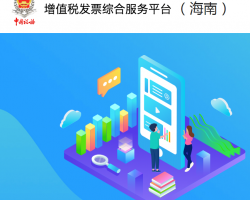用户如果忘记了自己账号的登录密码,可以通过登录模块下的“忘记密码”功能,使用账号中登记的“手机号”或“电子邮箱”在线重置登录密码。
1)打开您安装的浏览器,在浏览器地址栏输入“申报管理系统”系统网址:http://yskx.mct.gov.cn,进入系统首页。找到注册登录界面右下方的“忘记密码”链接(如图2.2-1)。

图2.2-1 项目申报系统登录界面
2)单击“忘记密码”链接,进入密码重置功能界面(如图2.2-2)

图2.2-2 密码重置界面
3)请在忘记密码页面中,选择适合您的密码找回方式。
“手机找回”方式:
(1) 请将您账号注册时,填写的手机号码,输入到“手机号码”输入框中,确认手机号码无误后,点击“发送验证码”按钮。
(2) 您的手机将在60秒内收到我们系统发出的验证码短信。如未收到短信,请重新确认您输入的手机号码是否正确,并在60秒后,重新点击“发送验证码”按钮,进行重试。
(3) 将短信中的验证码,输入到“验证码”输入框中,然后点击“确认”按钮。验证通过后,系统将进入密码找回界面。如下图所示:

(4) 请在“新密码”输入框和“密码确认”输入框中,录入账号的新密码
(5) 点击“提交”按钮,系统会将您的登录账号密码重置为您新输入的密码,并提示“密码修改成功”。如下图所示:

“邮箱密码”方式:
(1) 请将您账号注册时,填写的电子邮箱,输入到“邮箱”输入框中,确认电子邮箱无误后,点击“发送验证码”按钮。
(2) 验证码,将通过电子邮件发送至您的电子邮箱。
(3) 登录您的电子邮箱,查收验证码电子邮件。
(4) 将电子邮件中的验证码,输入到“验证码”对话框中,然后点击“确认”按钮。验证通过后,系统将进入密码找回界面。如下图所示:

(5) 请在“密码”输入框和“确认密码”输入框中,录入账号的新密码。
(6) 单击“密码重置”按钮,系统将会将您的登录账号密码重置为您新输入的密码,并提示“密码修改成功”

4) 完成密码重置后,即可通过新的密码登录系统(参见:2.1登录系统)